Σε αυτό το σεμινάριο, θα μάθετε πώς να χρησιμοποιείτε αποτελεσματικά τα Power Bins και τα Smart Bins στο DaVinci Resolve. Αυτές οι δύο λειτουργίες είναι εξαιρετικά χρήσιμες για την οργάνωση των έργων σας και την αύξηση της αποτελεσματικότητας στη ροή εργασίας σας. Είτε θέλετε να συγκεντρώσετε συχνά επαναλαμβανόμενα κλιπ , αρχεία ήχου ή συγκεκριμένες τεχνικές ιδιότητες βίντεο, τα Power Bins και Smart Bins προσφέρουν λύσεις που θα σας βοηθήσουν να εξοικονομήσετε χρόνο και να διαχειριστείτε καλύτερα τα έργα σας.
Βασικά συμπεράσματα
- Τα Power Bins σας επιτρέπουν να αποθηκεύετε και να οργανώνετε συχνά χρησιμοποιούμενα κλιπ για γρήγορη επαναχρησιμοποίηση.
- Οι έξυπνοι κάδοι βοηθούν στο αυτόματο φιλτράρισμα αρχείων με βάση συγκεκριμένα κριτήρια, όπως η ανάλυση ή ο ρυθμός καρέ.
- Η σωστή οργάνωση των μέσων σας σε αυτούς τους κάδους μπορεί να κάνει την όλη διαδικασία εργασίας στο DaVinci Resolve πολύ πιο εύκολη.
Οδηγός βήμα προς βήμα
Ενεργοποίηση και χρήση των κάδων ενέργειας
Για να ενεργοποιήσετε τα Power Bins στο DaVinci Resolve, θα πρέπει να βεβαιωθείτε ότι το Media Pool είναι επιλεγμένο στο επάνω μέρος της οθόνης. Εάν συμβαίνει αυτό, θα βρείτε τις απαιτούμενες επιλογές στο μενού.
Μεταβείτε στην επιλογή "View" (Προβολή) και μετακινηθείτε μέχρι τέρμα προς τα κάτω. Εδώ θα πρέπει να δείτε τις επιλογές "Show Smart Bins" και "Show Power Bins". Επιλέξτε και τις δύο για να ανοίξετε τα αντίστοιχα παράθυρα στο media pool σας.
Αφού ενεργοποιηθούν, θα πρέπει τώρα να βλέπετε τόσο τα Power Bins όσο και τα Smart Bins στην αριστερή πλευρά του Media Pool σας. Ας ξεκινήσουμε με τα Power Bins.
Τα Power Bins είναι ιδανικά για πράγματα που χρειάζεστε συχνά, είτε πρόκειται για ένα εισαγωγικό κλιπ, ένα endcard ή για ειδικές κινούμενες εικόνες όπως εφέ κειμένου. Μπορείτε απλώς να σύρετε τα κλιπ στα Power Bins για να τα καταστήσετε διαθέσιμα για μελλοντικά έργα.
Για να το κάνετε αυτό, μεταβείτε στο media pool σας και πλοηγηθείτε στον κύριο φάκελο. Απλώς προσθέστε ένα βίντεο εδώ και επεξεργαστείτε το σύμφωνα με τις προτιμήσεις σας - μπορείτε να προσθέσετε μεταβάσεις και εφέ.
Μετά την επεξεργασία, απλά σύρετε το κλιπ σας στον κάδο τροφοδοσίας κρατώντας πατημένο το αριστερό κουμπί του ποντικιού. Για να δημιουργήσετε έναν νέο φάκελο μέσα στον κάδο τροφοδοσίας, κάντε δεξί κλικ στον κάδο τροφοδοσίας και επιλέξτε "Νέος κάδος". Δώστε ένα όνομα, για παράδειγμα "Clips", για να αποθηκεύσετε εκεί τα συχνά χρησιμοποιούμενα κλιπ σας.
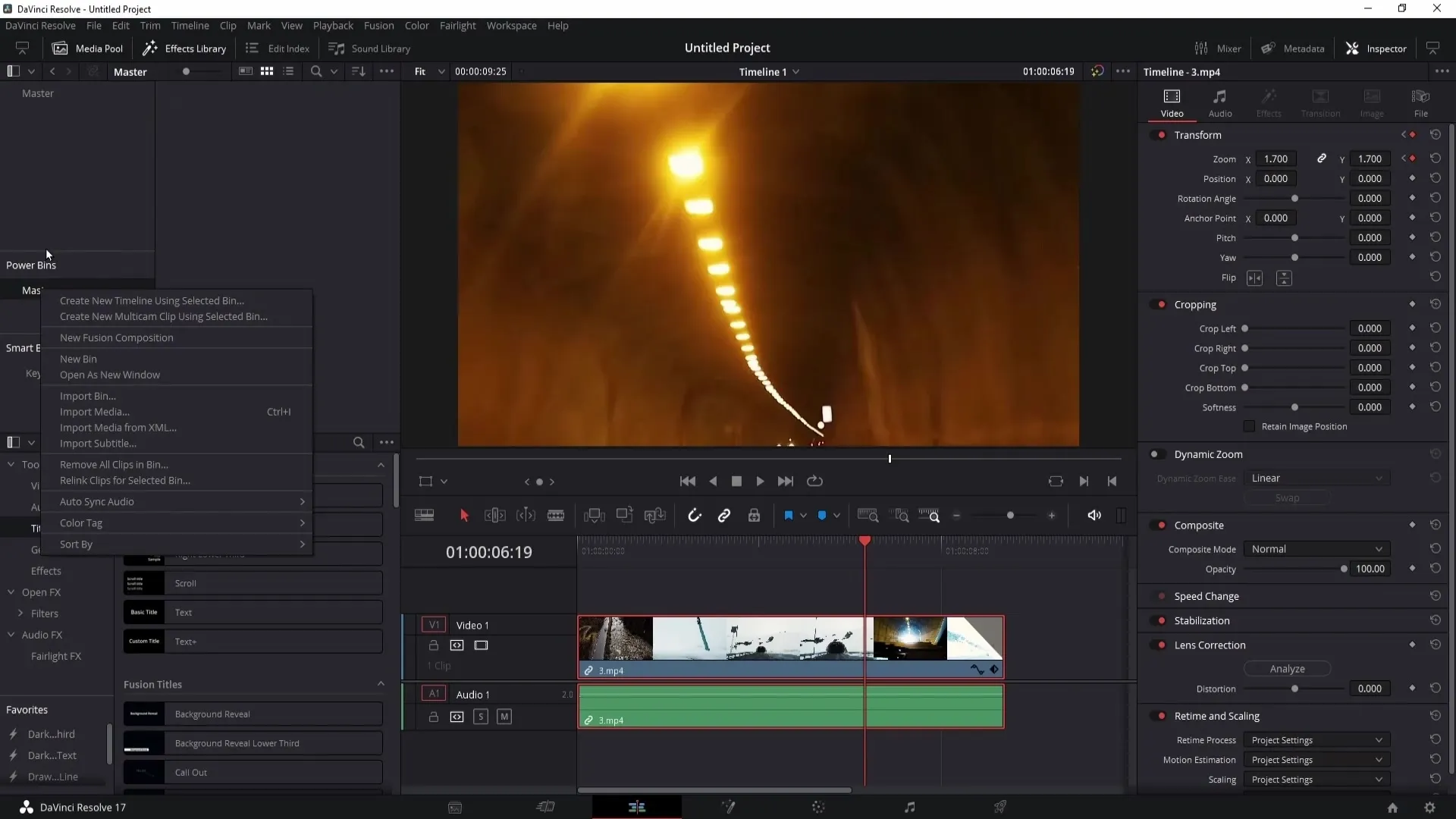
Εάν διαγράψετε ένα κλιπ από τη γραμμή χρόνου, μπορείτε να το ανακτήσετε από τον κάδο τροφοδοσίας ανά πάσα στιγμή. Αυτό σας εξοικονομεί πολύ χρόνο, ειδικά αν χρειάζεστε συχνά τα ίδια στοιχεία σε διαφορετικά έργα.
Μια άλλη χρήσιμη λειτουργία στους κάδους ενέργειας είναι ότι μπορείτε να μετονομάσετε ή να αφαιρέσετε φακέλους ανά πάσα στιγμή. Κάνοντας δεξί κλικ σε έναν κάδο σας δίνει την επιλογή "Μετονομασία κάδου" ή "Κατάργηση κάδου".
Μπορείτε επίσης να δημιουργήσετε εύκολα νέους φακέλους που περιέχουν αρχεία ήχου ή άλλες κατηγορίες. Σκεφτείτε τι χρησιμοποιείτε συχνά στα έργα σας και δημιουργήστε τους κατάλληλους φακέλους.
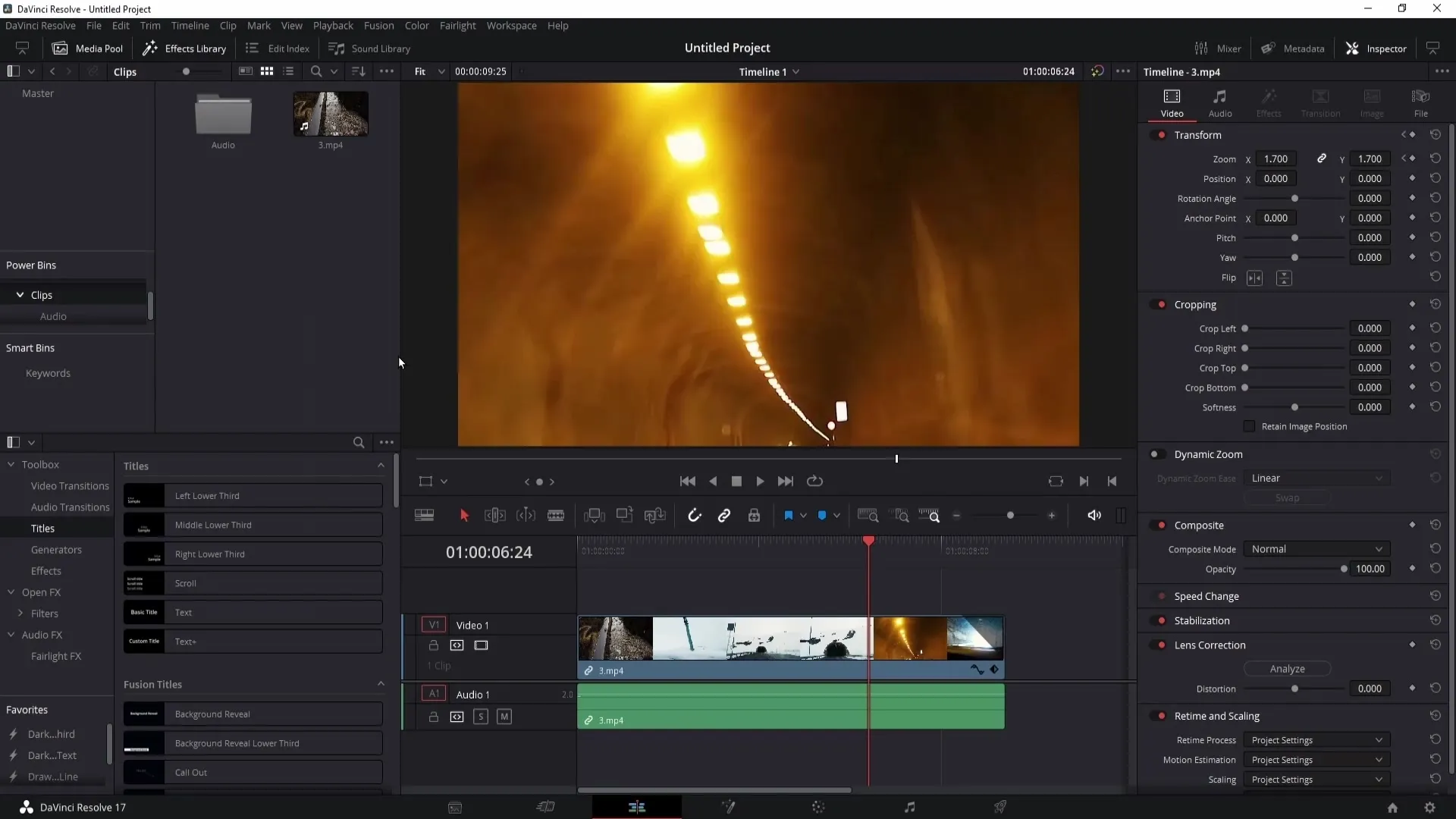
Δημιουργία και διαχείριση έξυπνων κάδων
Ας προχωρήσουμε τώρα στους έξυπνους κάδους. Αυτοί σας επιτρέπουν να φιλτράρετε και να συλλέγετε αυτόματα τα αρχεία σας με βάση συγκεκριμένα κριτήρια.
Για να δημιουργήσετε έναν έξυπνο κάδο, κάντε δεξί κλικ στη δεξαμενή πολυμέσων και επιλέξτε "Προσθήκη έξυπνου κάδου". Μπορείτε να δώσετε στον έξυπνο κάδο ένα όνομα, για παράδειγμα "1920x1080 Videos", για να συλλέξετε όλα τα κλιπ σας με αυτή την ανάλυση.
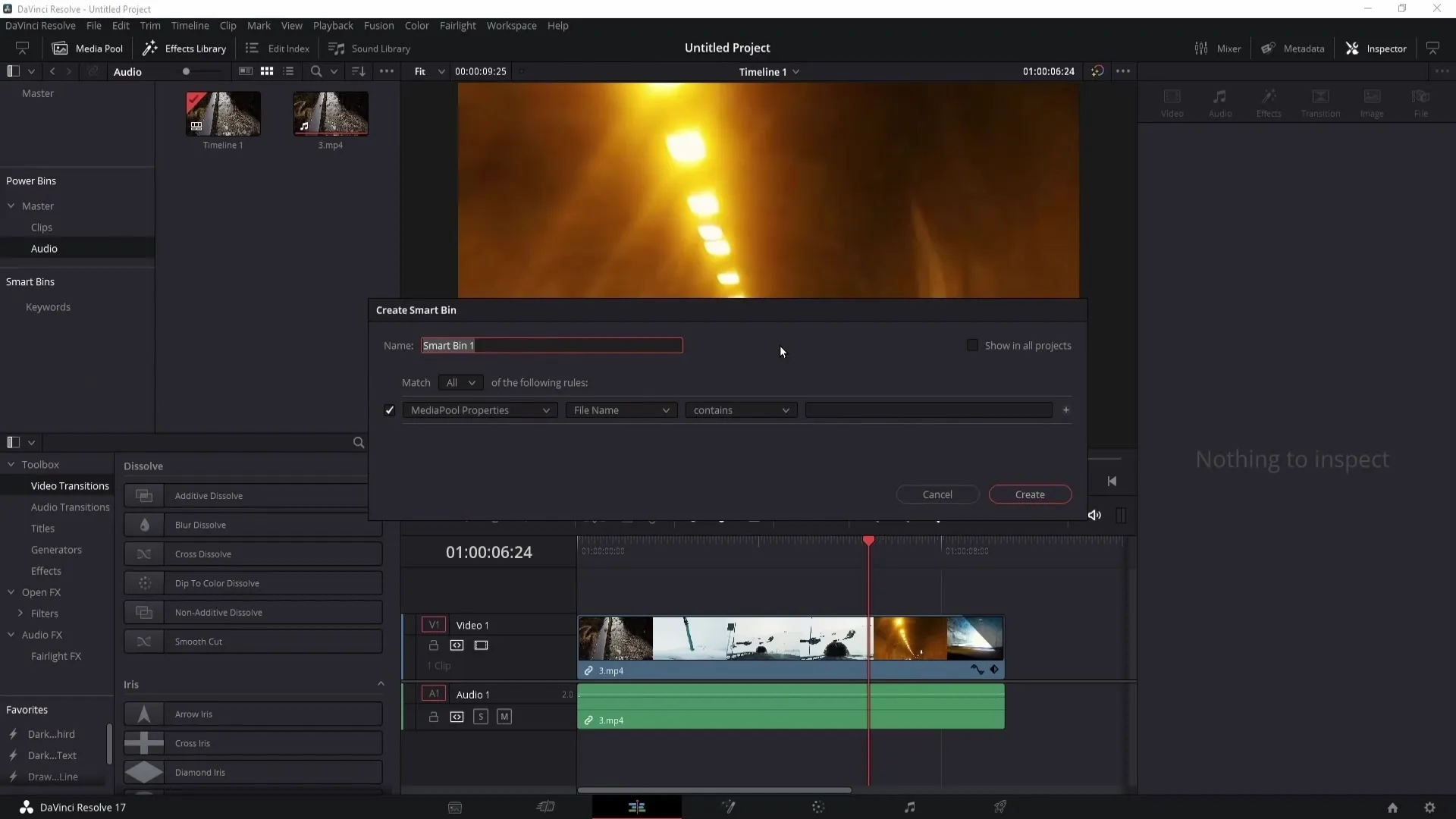
Στις "Ιδιότητες του κάδου πολυμέσων" μπορείτε να καθορίσετε κριτήρια σύμφωνα με τα οποία φιλτράρονται τα κλιπ. Σε αυτό το παράδειγμα, επιλέξτε "Είναι" και πληκτρολογήστε "1920x1080" για να εμφανίζονται μόνο βίντεο με αυτή την ανάλυση.
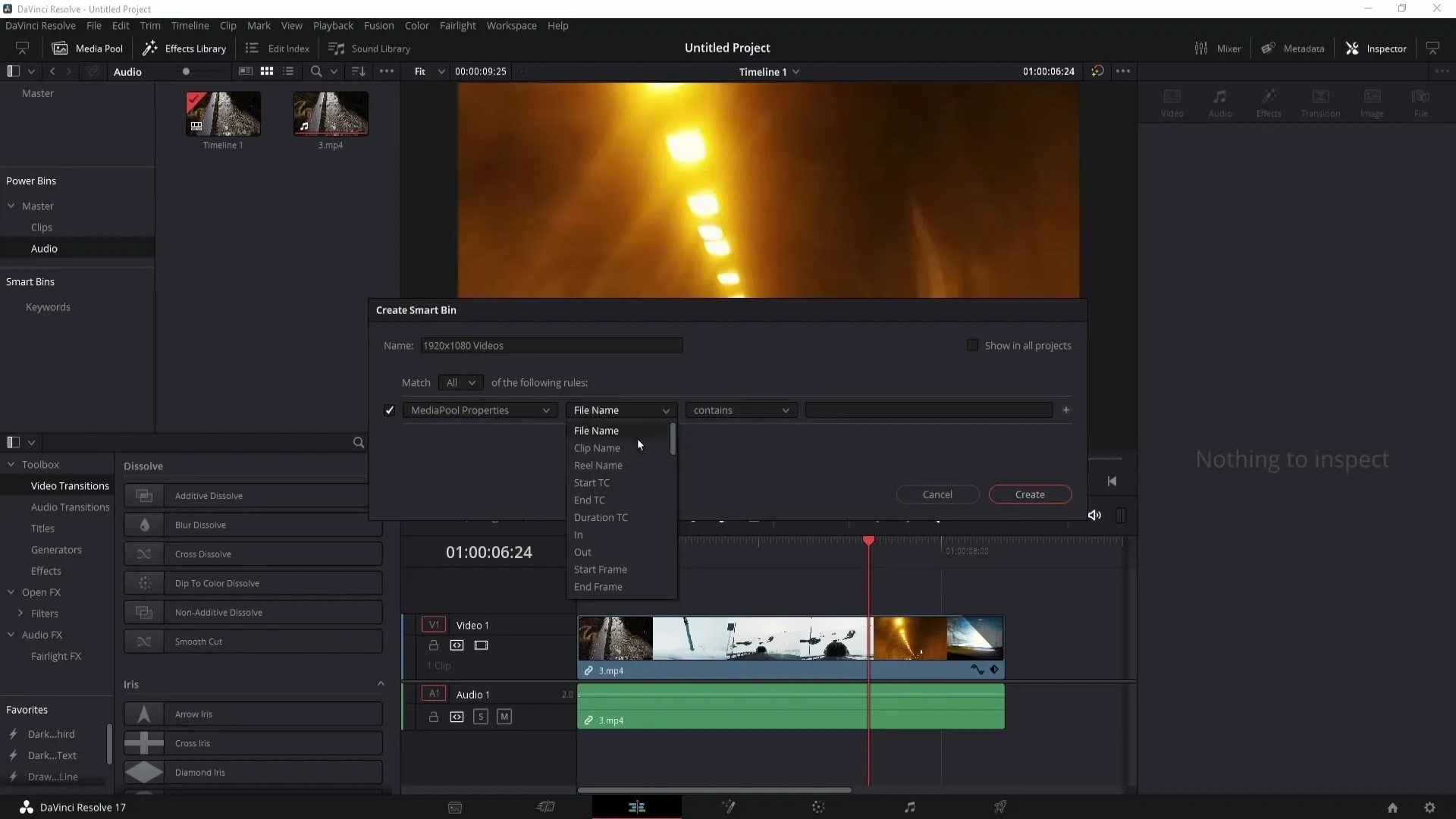
Αφού κάνετε κλικ στο "Create" (Δημιουργία), δημιουργείται ο έξυπνος κάδος απορριμμάτων. Όλα τα βίντεο που πληρούν τα κριτήρια συγκεντρώνονται αυτόματα σε αυτόν τον κάδο.
Μπορείτε επίσης να δημιουργήσετε φακέλους μέσα στους έξυπνους κάδους και να τους οργανώσετε ανά κατηγορία, για παράδειγμα ανά "Ήχος" ή "Βίντεο". Αυτό σας βοηθάει να διατηρήσετε την εποπτεία εάν έχετε πολλούς Έξυπνους Κάδους.
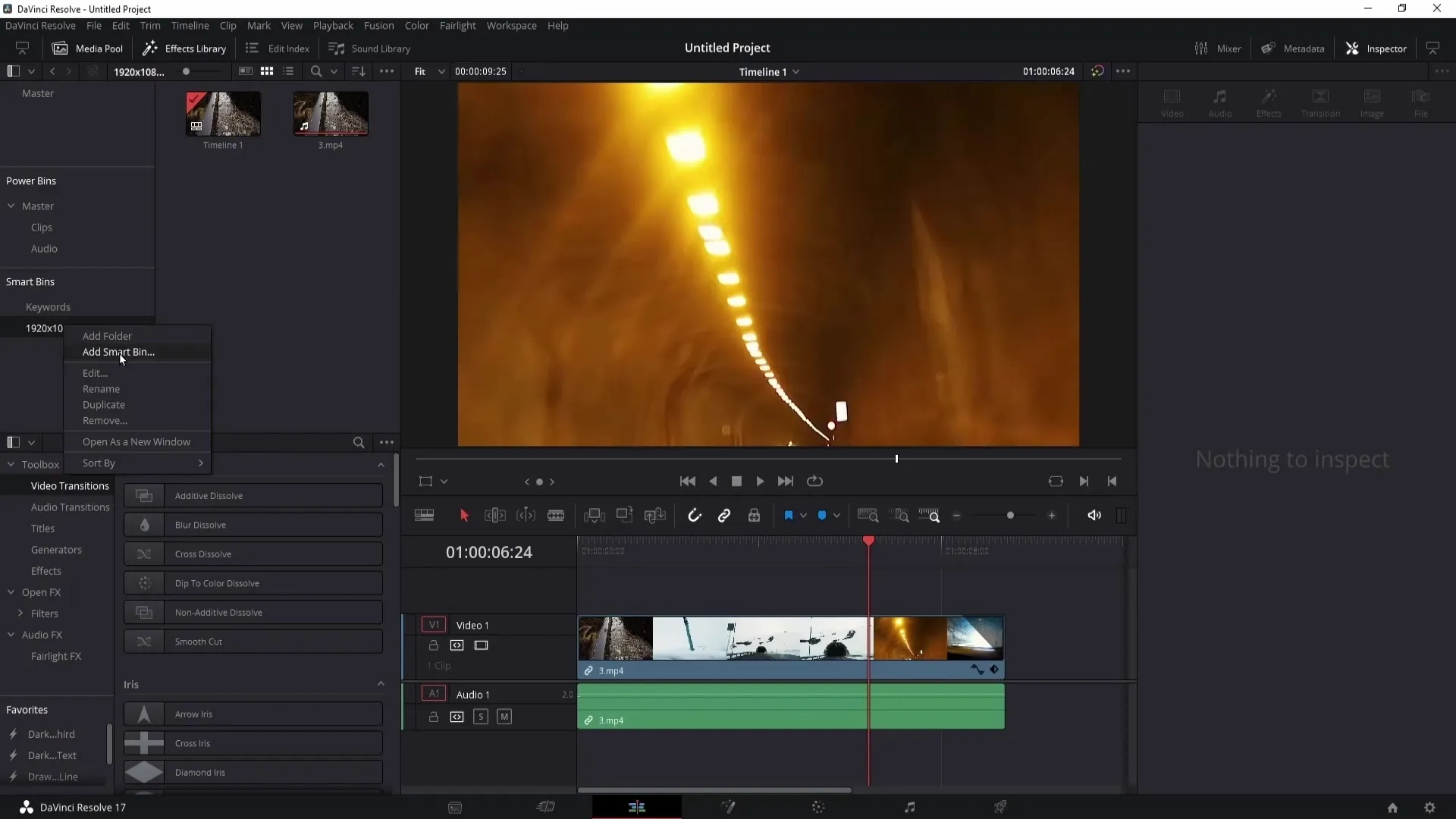
Θέλετε να προσαρμόσετε τους έξυπνους κάδους σας; Κάντε κλικ στον έξυπνο κάδο και μπορείτε να τον επεξεργαστείτε. Μπορείτε επίσης να προσθέσετε νέα κριτήρια φίλτρου εδώ, όπως ο ρυθμός καρέ.
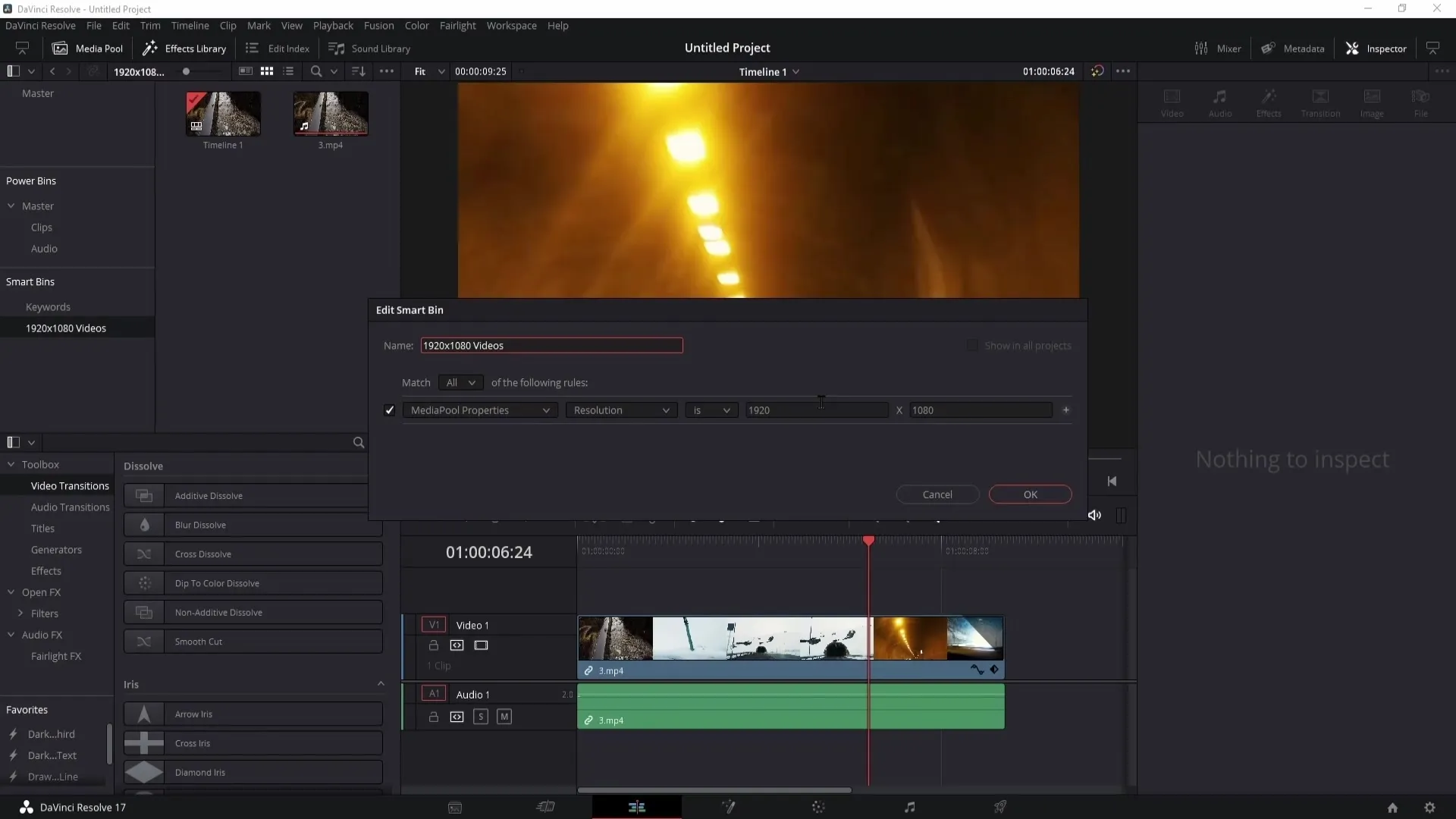
Μπορείτε απλά να αποθηκεύσετε όλες τις αλλαγές και οι Έξυπνοι κάδοι σας θα ενημερωθούν αυτόματα.
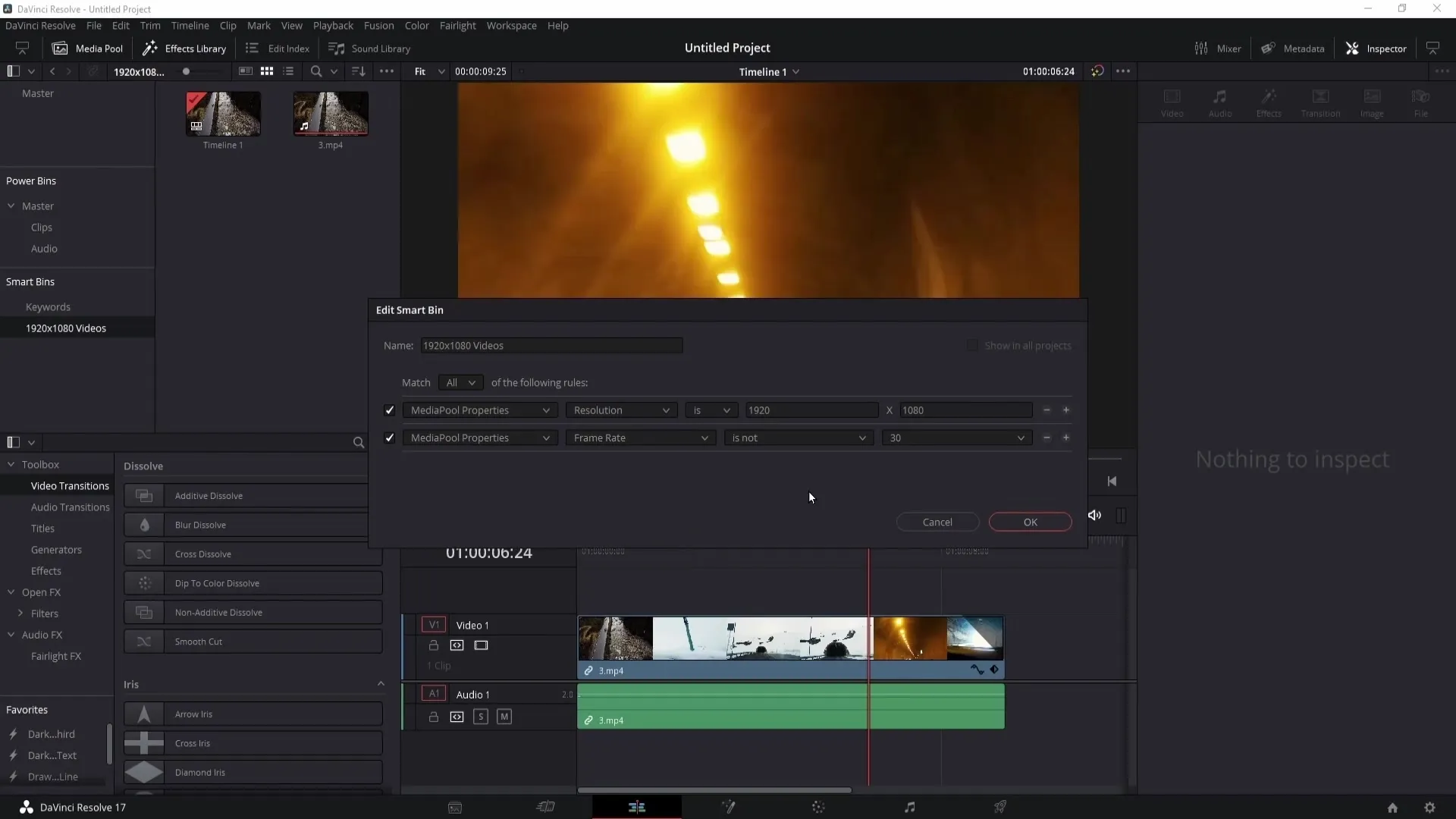
Εάν είναι απαραίτητο, μπορείτε επίσης να αντιγράψετε ή να διαγράψετε τους έξυπνους κάδους κάνοντας δεξί κλικ στον επιθυμητό κάδο.
Διατήρηση της οργάνωσης της δεξαμενής πολυμέσων σας
Τώρα που γνωρίζετε πώς να χρησιμοποιείτε τους κάδους Power Bins και τους έξυπνους κάδους, είναι σημαντικό να διατηρείτε μια καθαρή δομή στη δεξαμενή πολυμέσων σας. Μπορείτε να δημιουργήσετε νέους φακέλους για να οργανώσετε τους έξυπνους κάδους σας, για παράδειγμα με συγκεκριμένες κατηγορίες για βίντεο ή ήχο.
Δημιουργήστε έναν νέο φάκελο όπως "Βίντεο" και σύρετε τα Smart Bins σας σε αυτόν για να τα οργανώσετε συστηματικά και να τα επεκτείνετε και να τα συμπτύξετε ανάλογα με τις ανάγκες. Αυτό θα σας δώσει μια καλύτερη επισκόπηση ολόκληρης της βιβλιοθήκης πολυμέσων σας.
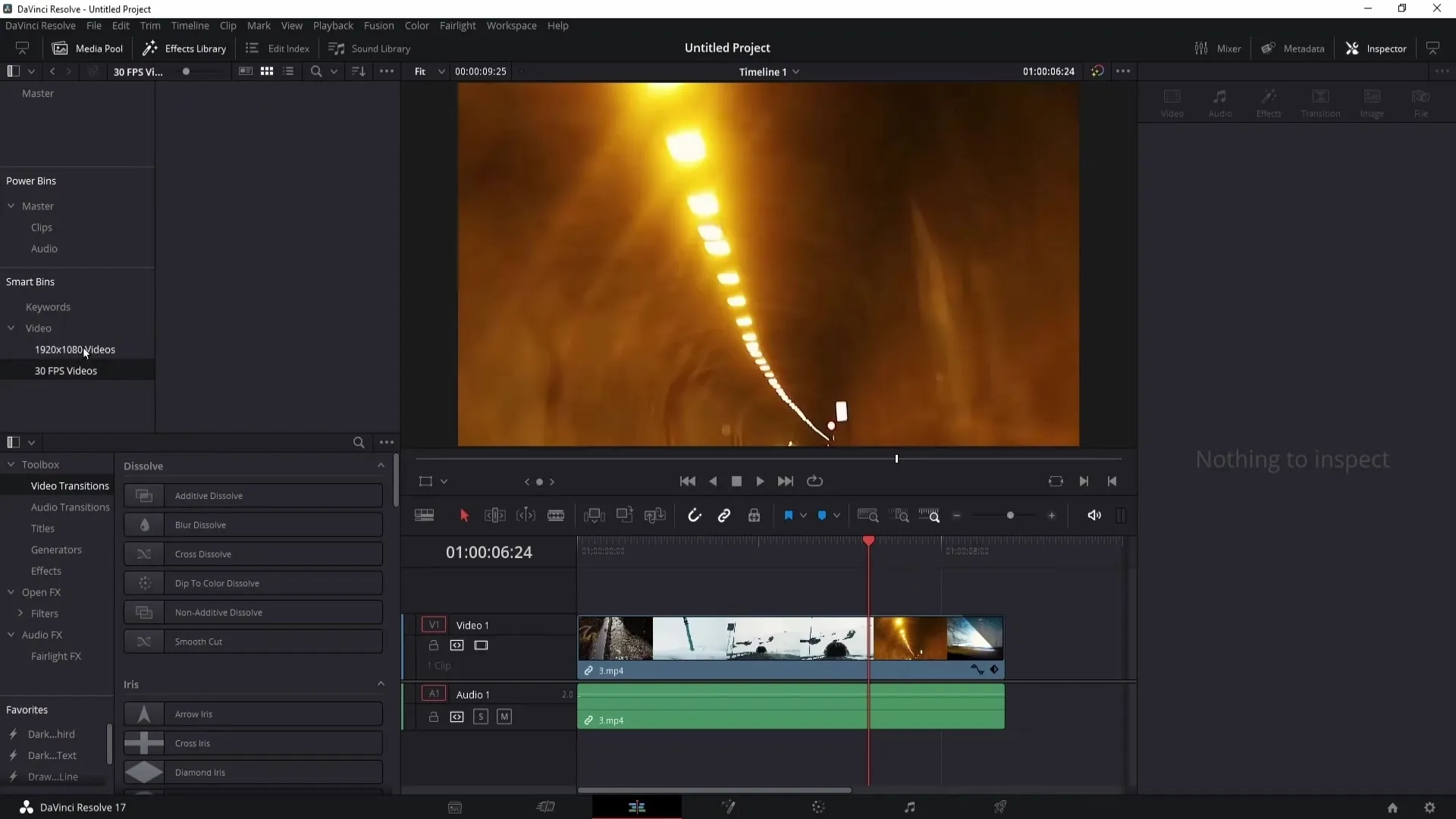
Μια σημαντική σημείωση που πρέπει να έχετε κατά νου: Εάν εισάγετε κλιπ από τον υπολογιστή σας στο DaVinci Resolve, βεβαιωθείτε ότι δεν τα μετακινείτε. Εάν το λογισμικό δεν μπορεί πλέον να βρει τα αρχεία, αυτό θα εμφανιστεί ως "Media Offline" (εκτός σύνδεσης μέσα).
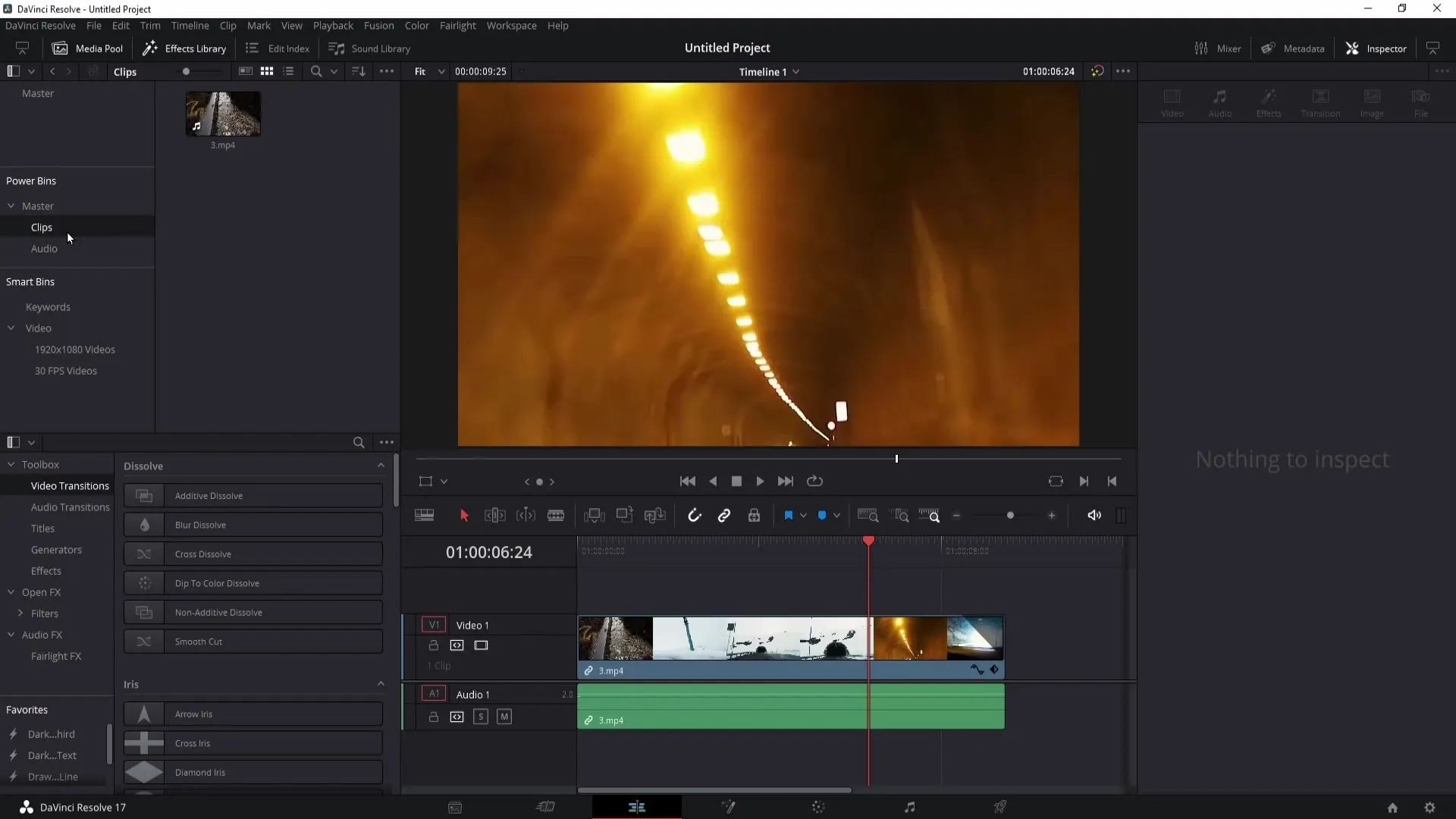
Για να αποφύγετε τα προβλήματα, δημιουργήστε τους φακέλους σας εκ των προτέρων και σύρετε τα κλιπ και τον ήχο που χρειάζεστε σε αυτούς πριν ξεκινήσετε την επεξεργασία.
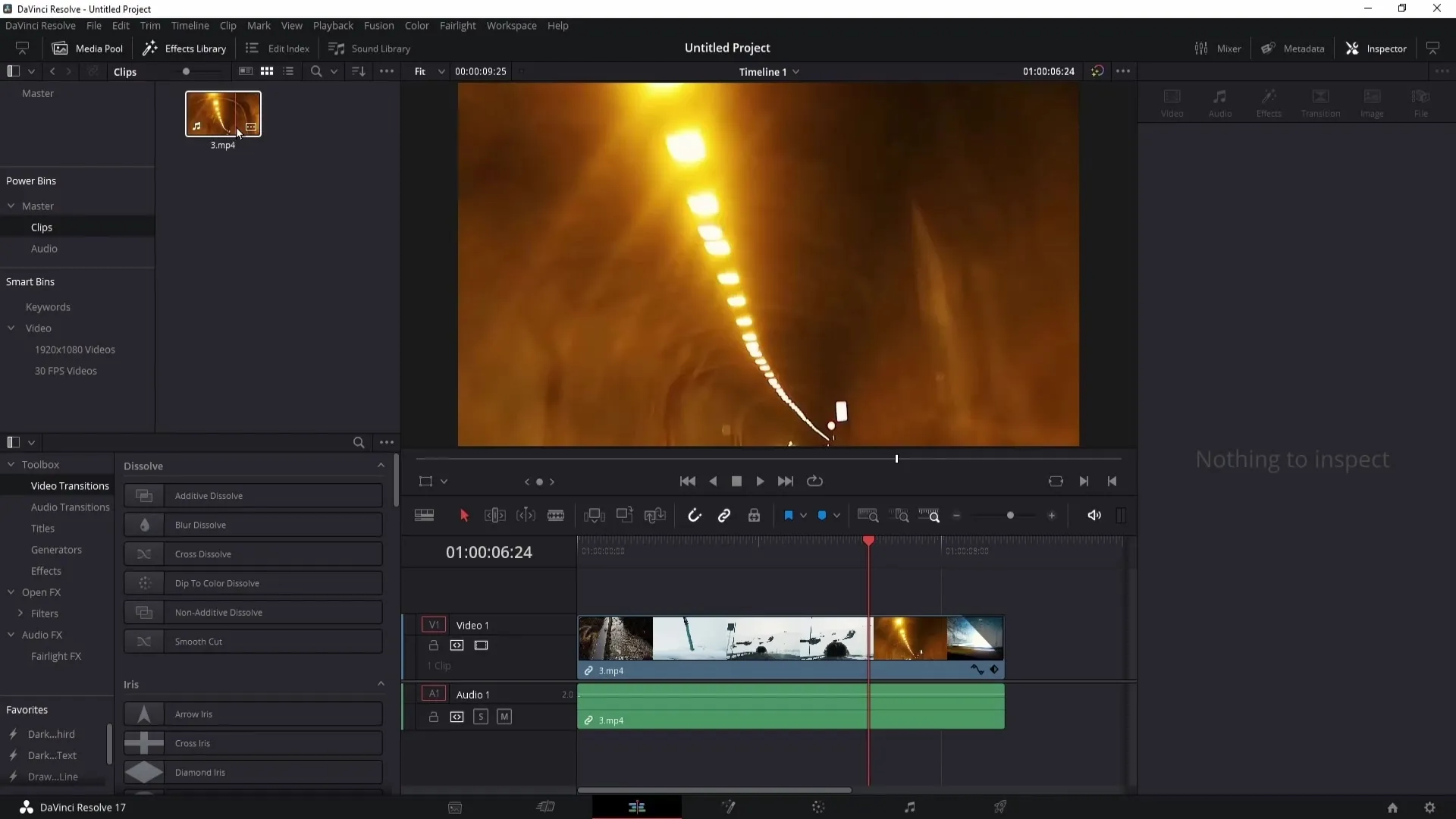
Περίληψη
Σε αυτό το σεμινάριο, μάθατε πώς να χρησιμοποιείτε τους Power Bins και τους Smart Bins στο DaVinci Resolve για να κάνετε τα έργα σας πιο αποδοτικά. Οι δυνατότητες που προσφέρουν αυτές οι λειτουργίες θα σας εξοικονομήσουν πολύ χρόνο και θα διευκολύνουν την οργάνωση των μέσων σας.
Συχνές ερωτήσεις
Τι είναι τα Power Bins;Τα Power Bins είναι ειδικοί φάκελοι στο DaVinci Resolve που αποθηκεύουν συχνά χρησιμοποιούμενα κλιπ για να σας βοηθούν να εργάζεστε πιο γρήγορα.
Πώς μπορώ να δημιουργήσω έναν έξυπνο κάδο;Κάντε δεξί κλικ στο Media Pool, επιλέξτε "Add Smart Bin" (Προσθήκη έξυπνου κάδου) και ορίστε τα κριτήρια σύμφωνα με τα οποία θα φιλτράρονται τα κλιπ σας.
Μπορώ να επεξεργαστώ τα Power Bins εκ των υστέρων;Ναι, μπορείτε να μετονομάσετε ή να διαγράψετε τα Power Bins ή να δημιουργήσετε νέους φακέλους μέσα στα Power Bins.
Τι συμβαίνει όταν τα κλιπ μου εμφανίζουν την ένδειξη "Media Offline";Αυτό συμβαίνει όταν τα αρχικά αρχεία μεταφέρονται σε άλλη τοποθεσία. Βεβαιωθείτε ότι αφήνετε τα αρχεία στους αρχικούς τους φακέλους.
Πώς μπορώ να βελτιώσω την επισκόπηση των Smart Bins μου;Δημιουργήστε υποφακέλους για διαφορετικές κατηγορίες, όπως "Video" και "Audio", για να διατηρήσετε τα Smart Bins σας οργανωμένα.


